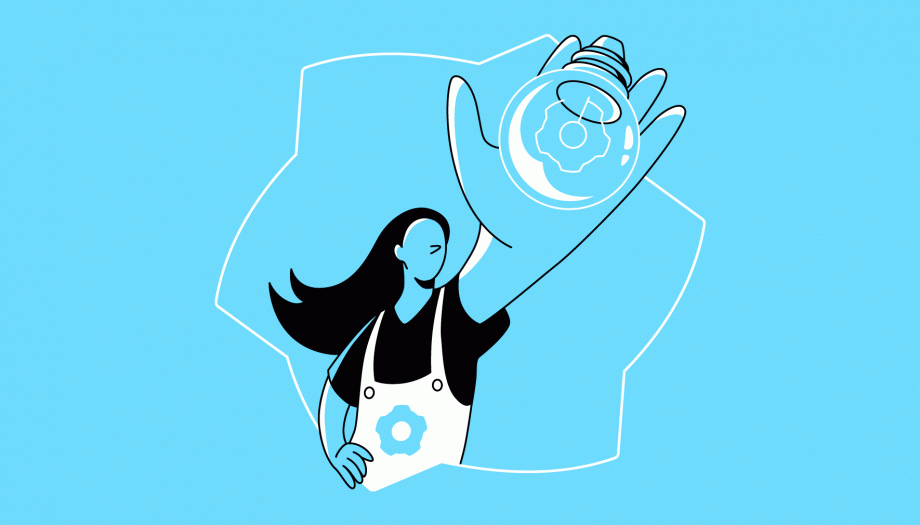Si vous démarrez une petite entreprise ou une activité entrepreunariale similaire, la création d'une marque est l'une des étapes les plus importantes. Votre site est une pierre angulaire essentielle à votre image de marque. Le SEO permet à votre page d'être mieux classée dans les pages de résultats des moteurs de recherche comme Google et Bing. Les clients vous trouvent ainsi plus facilement sur Internet. Lorsqu'il s'agit du lancement d'un tout nouveau site, le référencement est un élément essentiel à prendre en considération.
D'après notre rapport sur l'état du marketing de contenu, attirer davantage de trafic est un objectif prioritaire des spécialistes en marketing, et 71 % espèrent attirer davantage de consommateurs sur leur site. À condition d'être bien faite, l'optimisation pour les moteurs de recherche peut réduire les coûts d'acquisition client, ce qui en fait un moyen intéressant pour les entreprises qui cherchent à se développer sans se ruiner. C'est une aide inestimable pour les start-ups : pas besoin de dépenser des sommes astronomiques pour mettre sur pied un référencement pour un nouveau site et susciter l'intérêt d'un plus grand nombre de consommateurs vis-à-vis de votre marque.
Dans cette checklist pour débutant destinée aux nouveaux sites, nous allons vous détailler les principaux conseils de référencement :
- 1. Choisissez un nom de domaine concis et efficace
- 2. Décrivez la structure et l'architecture de votre site
- 3. Décidez du plan de développement de votre site
- 4. Créez du contenu avant le lancement et établissez un calendrier pour votre contenu futur
- 5. Donnez la priorité au SEO on-site et off-site pour les nouveaux sites web
- 6. Apprenez à suivre et à analyser les données avant la mise en ligne de votre site
- 7. Tenez-vous au courant des meilleures pratiques en matière de SEO grâce aux blogs

1. Choisissez un nom de domaine concis et efficace
Votre nom de domaine doit bien correspondre à votre marque et donner à votre public cible une idée des produits ou services proposés par votre entreprise. Il doit être court, simple et facile à retenir. Vous voulez qu'il soit facile pour vos clients actuels et futurs de se rappeler de votre domaine. The Penny Hoarder (qui signifie « Accumulateur à sous ») en est un bon exemple. Le nom de ce blog dédié aux finances personnelles est accrocheur et facile à retenir tout en ne laissant aucun doute sur le type de contenu que vous y trouverez.
Le nom de domaine est également un facteur de classement important. Les robots des moteurs de recherche le consultent pour discerner le sujet d'une page web. Dans l'idéal, votre nom de domaine comprendra également un mot clé principal pour lequel vous souhaitez que votre site web soit classé. Les mots clés reflètent l'intention de recherche d'un utilisateur et permettent aux chercheurs de trouver votre plateforme via Google et les autres moteurs. Utilisez un outil SEO pour récolter des mots clés gagnants pour votre contenu et vos titres de pages.
Pour finir, votre nom de domaine doit être unique. Vous pouvez vérifier si un certain domaine est déjà pris sur Internet. Vous pouvez également utiliser cet outil pour faire un brainstorming sur d'éventuelles idées de noms de domaine. Si le domaine que vous souhaitez n'est pas disponible, il vous proposera des alternatives. Un outil plus avancé : Vue d'ensemble du domaine peut vous donner un aperçu de l'efficacité de recherche organique d'autres domaines de votre secteur afin que vous puissiez vous en servir pour éclairer la sélection de votre propre nom de domaine.
2. Décrivez la structure et l'architecture de votre site
Les robots des moteurs de recherche doivent être capables « d'explorer » le contenu de vos pages pour vous aider à indexer votre site. Cela leur permet de rassembler les informations nécessaires pour classer et hiérarchiser chaque page en conséquence. Avant de commencer à construire le « squelette » de votre site, faites un croquis ou un plan du site pour savoir quelles pages doivent y figurer. Vous pouvez par exemple commencer par une page d'accueil, une page d'information, une page de contact et des pages sur vos services et sous-services. Si vous prévoyez de vous lancer dans le blog, l'intégration d'une section Blog sur votre site est une autre rubrique où vous pourrez facilement organiser et ajouter de nouvelles pages.
Regardez le site de Deloitte. Le haut du site indique clairement les principaux piliers du contenu : services, secteurs, informations et carrières.
Le site inclut également un pied de page détaillé de liens internes importants afin d'améliorer l'expérience de l'utilisateur au niveau de l'architecture et de la navigation du site.
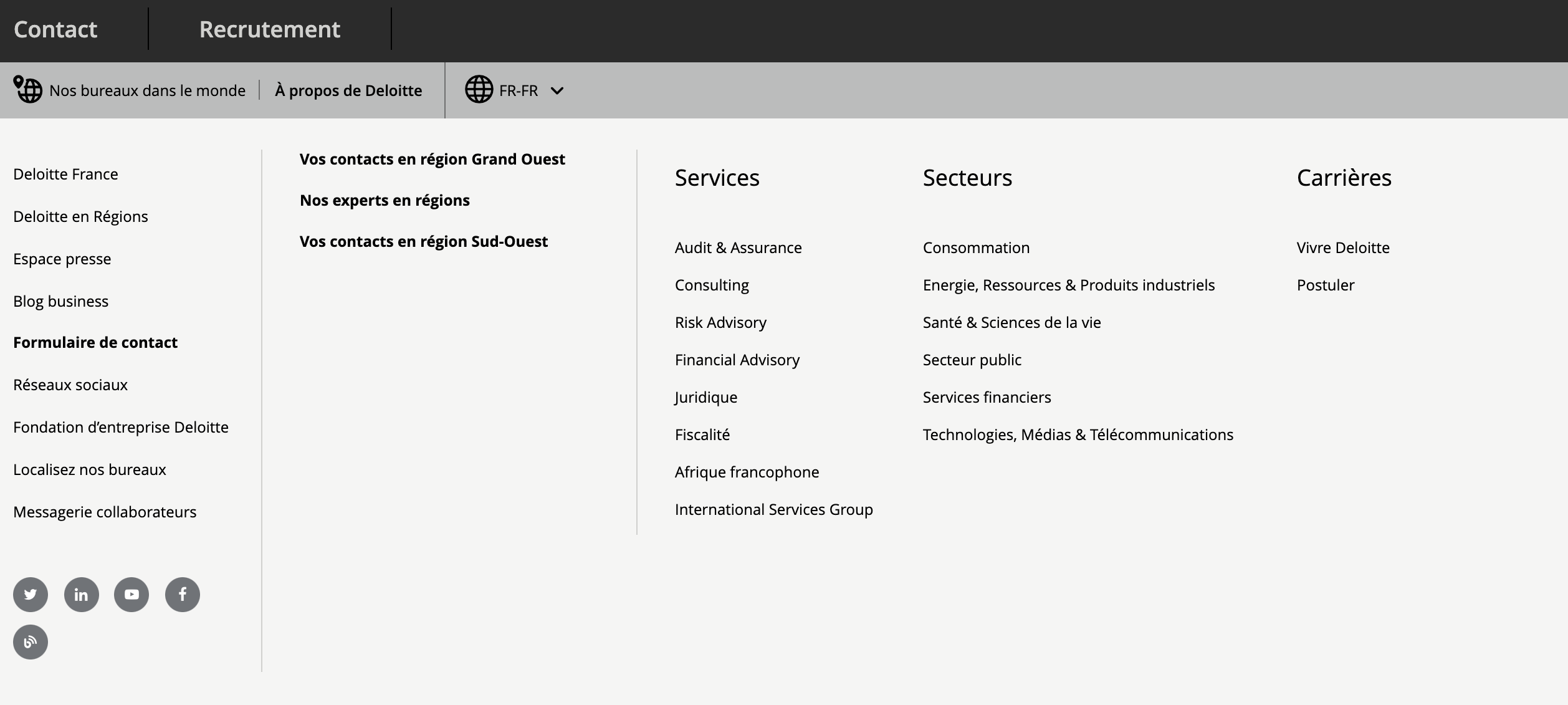
Une fois que vous commencez à entrer dans le détail d'une entreprise et de ses services, la quantité de contenu nécessaire grandit vite. Esquisser à l'avance la structure et l'architecture de votre site est utile pour plusieurs raisons. Tout d'abord, cela vous permet d'organiser votre contenu d'une manière qui fasse sens à la fois pour les lecteurs et les robots. Ensuite, vous pouvez ainsi avoir une idée de la quantité de contenu dont vous aurez besoin et du nombre de pages que vous devrez créer. Enfin, vous pourrez vous référer à la structure et à l'architecture de votre site pour déterminer comment relier les pages entre elles.
3. Décidez du plan de développement de votre site
Une fois que vous avez la structure de votre site, vous savez la quantité de travail que sa construction demandera. Vous pouvez alors décider en toute connaissance de cause si vous voulez construire le site vous-même, engager un prestataire extérieur ou faire un peu des deux. Par exemple, vous pouvez engager un développeur pour construire le squelette de votre site qui vous apprendra à le gérer via le bon système de gestion de contenu (CMS). Vous pourrez ensuite ajouter du contenu à vos pages.
Quelle que soit la voie que vous empruntez, veillez à bien choisir votre CMS si vous passez par ce biais. Vous devez choisir un outil que vous pouvez utiliser en toute confiance, et qui vous donnera l'autonomie nécessaire pour gérer votre propre contenu. Dans l'idéal, optez pour un site HTML5 ou WordPress, qui vous permet de mieux contrôler les facteurs essentiels au SEO et propose des plug-ins afin de rendre vos efforts de référencement encore plus efficaces. Les outils de création automatique de sites sont plus faciles à utiliser, mais ils ne vous donnent pas totalement accès aux coulisses d'un site. Ils sont faits pour être ergonomiques, mais pas nécessairement adaptés au référencement.
4. Créez du contenu avant le lancement et établissez un calendrier pour votre contenu futur
Avant le lancement, complétez vos pages de destination optimisées pour les moteurs de recherche, votre page d'accueil et d'autres pages plus permanentes dont le contenu ne changera pas souvent comme « Services », « À propos de moi ». Ce contenu devant être créé en ayant à l'esprit des mots clés spécifiques, vous devrez effectuer une recherche approfondie sur les mots clés avant de le lancer.
Grâce à notre outil Keyword Magic Tool, vous pouvez ajouter un mot clé cible pour lequel vous essayez de vous classer et récupérer de nombreux autres mots clés afin de créer un contenu de qualité. Vous y trouverez des questions spécifiques, par exemple, en lien avec votre mot clé principal et créerez un contenu qui répond à ces questions pour votre public cible.
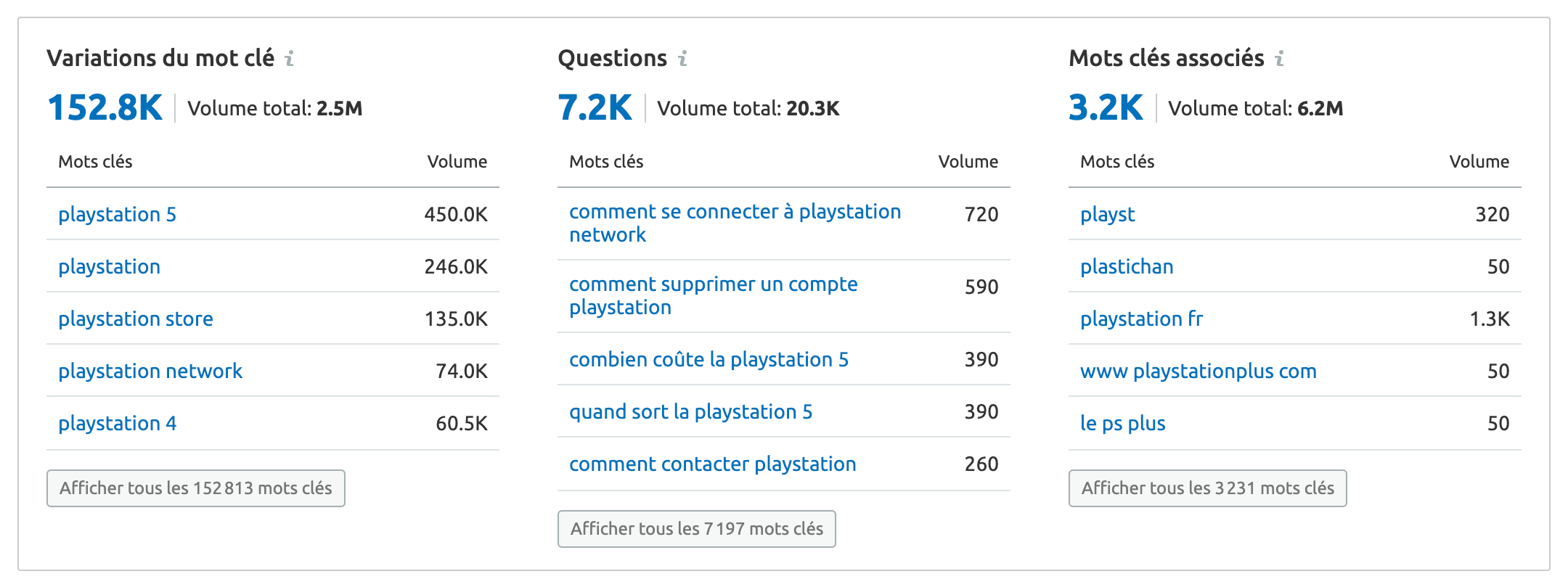
Vous devez mettre à jour et développer votre site régulièrement. L'une des façons de faire des blogueurs consiste, par exemple, à ajouter un nouvel article de blog chaque semaine. Préparez un mois de contenu à l'avance. Cela vous permet de garder une longueur d'avance sur le secteur, en vous donnant suffisamment de temps pour créer de nouveaux éléments à mesure que vous avancez.
Pour garder une trace de votre contenu, créez un calendrier éditorial complet. Par exemple, vous pouvez esquisser un calendrier semaine par semaine des sujets de contenu et des mots clés pertinents associés à ces sujets. Certains sites créent même un calendrier complet de contenu des mois à l'avance, voir se projettent sur l'année entière. Vous pouvez noter les manifestations de votre secteur ou les jours fériés qui concernent votre secteur et qui méritent d'être évoqués dans votre contenu.
Le blog 1800Flowers.com, « Petal Talk », en est un merveilleux exemple. Ce blog traite de sujets en rapport avec les fleurs, les plantes et les cadeaux. Il rappelle régulièrement les jours fériés de manière inclusive, avec des blogs qui s'intéressent à tout, de la Fête des lumières de Diwali à l'organisation d'un Thanksgiving virtuel en pleine pandémie de COVID-19. La meilleure stratégie de référencement d'un nouveau site est de traiter des sujets à la mode comme le coronavirus, car ces derniers sont déjà beaucoup recherchés.
5. Donnez la priorité au SEO on-site et off-site pour les nouveaux sites web
Lorsqu'il s'agit des étapes de référencement d'un nouveau site, il faut faire plus que créer du bon contenu. Chaque page doit être créée dans l'optique d'un référencement off-site et sur site (également appelé SEO hors page et sur page). Votre checklist SEO on-site dédiée aux nouveaux sites doit inclure le choix des mots clés, la rédaction des balises de titre, la rédaction de meta descriptions solides et l'optimisation des images pour l'analyse. Pour assurer le référencement de base d'un nouveau site, il faut également inclure des liens sortants vers des sites plus importants faisant autorité, mettre en œuvre une stratégie de liens internes réfléchie et intégrer des boutons de partage sur les réseaux sociaux.
Le SEO off-site ou hors page désigne les actions que vous effectuez en dehors de votre site pour améliorer les pages de résultats des moteurs de recherche (SERP). Parmi les exemples de référencement off-site, on peut citer la constitution d'un portefeuille de backlinks solide. Lorsque vous n'en êtes qu'au début, cela peut être difficile, alors concentrez d'abord vos efforts sur le SEO on-page. La seule chose que vous pouvez faire immédiatement pour prendre le chemin d'un référencement off-site solide est de construire un site Web efficace vers lequel les gens veulent publier des liens, et la meilleure façon de le faire est de créer un contenu qui demande de l'attention et apporte de l'expertise.
6. Apprenez à suivre et à analyser les données avant la mise en ligne de votre site
Avant de lancer votre site, familiarisez-vous avec les outils d'analyse que vous pouvez utiliser pour évaluer l'efficacité de référencement de votre site. Google Analytics est un bon point de départ.
Une fois que vous avez créé votre compte, vous obtiendrez des informations précieuses sur l'acquisition, le comportement et les conversions des clients. Par exemple, vous trouverez l'emplacement géographique des utilisateurs de votre site, déterminerez le temps qu'ils passent sur les différentes pages de votre site et pourrez même vérifier le taux de rebond. Grâce à ces informations, vous aurez une idée de ce que vos clients aiment et n'aiment pas. Par exemple, si vous constatez que les gens passent plus de temps sur vos blogs vidéo, vous pourriez peut-être consacrer plus d'efforts dans la création de vlogs.
Nous proposons également une grande variété d'outils de référencement qui peuvent vous aider à suivre les métriques clés. Notre outil Vue d'ensemble du domaine, par exemple, vous permet de voir facilement votre trafic organique, vos backlinks et votre score d'autorité.

7. Tenez-vous au courant des meilleures pratiques en matière de SEO grâce aux blogs
L'optimisation des moteurs de recherche demande une attention permanente. Ce n'est pas un travail que vous faites une fois au moment de lancer votre site et que vous abandonnez ensuite. Procéder régulièrement à des audits de site est essentiel pour identifier les problèmes et apporter des améliorations. Lire les blogs d'experts du secteur vous permettra d'approfondir vos connaissances en référencement et d'améliorer ainsi votre site. Prendre le temps de lire sur le SEO est une obligation lorsque vous apprenez le référencement avec votre nouveau site.
Cette checklist SEO adaptée au lancement d'un site n'est que l'une des nombreuses ressources que Semrush vous propose si vous cherchez à savoir commencer référencer un nouveau site. Parmi notre large éventail de ressources figurent des blogs, des webinaires, des podcasts, des e-books et plus encore.
Lancez votre nouveau site aujourd'hui
Le SEO est un domaine vaste et complexe. Quand on se lance dans le référencement d'un nouveau site, cela peut être intimidant. Ne vous inquiétez pas : vous n'avez pas besoin d'être un expert en SEO pour mettre en œuvre les stratégies décrites ci-dessus. Mais, il est essentiel de comprendre les conseils de base du référencement d'un nouveau site pour renforcer la notoriété de votre marque et favoriser les conversions. À l'ère du numérique, chaque chef d'entreprise doit avoir des connaissances en SEO. Semrush dispose d'un certain nombre d'outils pour vous aider à démarrer.